هیچ محصولی در سبد خرید نیست.
۱۴ بهمن ۱۴۰۳
نصب VLC: سریعترین روش انتقال تصاویر روی تلویزیون اندروید

از روشهای قدیمی انتقال محتوا گوشی روی تلویزیون خسته شدهاید، کیفیت تصویر پایین میآید؟ قطع و وصلی زیاد دارد یا اینکه نمیتوانید همزمان از گوشی استفاده کنید؟ مشکل برای همیشه حل شد. با نصب VLC تصاویر را بدون قطعی روی تلویزیون اندروید انتقال دهید.
تلویزیون اندروید از جمله مواردی است که به راحتی اجازه نصب هر برنامهای حتی گزینههایی بجز مواردی که در خود نمایشگر وجود دارد را میدهد. به این ترتیب میتوانید برنامه VLC را روی تلویزیون اندرویدی نصب کنید و محتوای گوشی خود اعم Android و IOS را روی نمایشگر انتقال دهید. این برنامه یکی از پرسرعتترین در این کار با حفظ کیفیت تصویر و بدون قطعی است که میتوانید همزمان که تصویر را روی صفحه انتقال میدهید از گوشی خود استفادههای دیگری داشته باشید.
روش نصب VLC و کارکرد آن
در روشهای قدیمی اتصال از طریق کروم کست باید حتماً VPN خاموش شود تا بتوانید تصویر را انتقال دهید همچنین انتقال تصاویر در فواصل زمانی قطع میشود اما در برنامه VLC این موارد نیست. این برنامه مخصوص برندهایی با سیستم عامل Android و رابط کاربری Google TV است که شامل فیلیپس، سونی، پاناسونیک و شیائومی میشود.
برنامه VLC را باید روی گوشی نصب کنید و نیاز نیست روی تلویزیون هم آن را داشته باشید اما در صورتی که نصب VLC را در تلویزیون هم انجام دهید میتوانید برنامههای مختلف را با فرمتهای متفاوت پخش کنید. برای روش نصب این برنامه حتماً سری به آموزش نصب برنامه روی تلویزیون اندروید بزنید که راهکار سریع آن را قرار دادهایم.
نصب برنامه VLC روی گوشی اندروید
قبل از هر چیز VPN را روی گوشی روشن کنید. وارد بخش Play Store گوشی اندروید خود شوید و VLC را سرچ کنید.
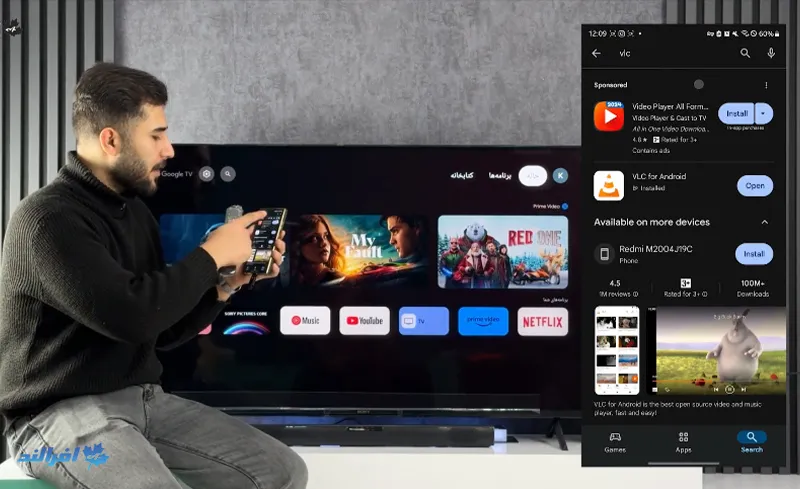
حالا روی آن کلیک کنید تا نصب برنامه VLC انجام شود و وارد آن شوید.

تنظیمات تلویزیون برای اتصال با VLC
در بخش بعد باید تنظیماتی روی صفحه تلویزیون اعمال شود که یکی از پیشنیازهای آن نصب VPN روی تلویزیون اندروید است که در مقالات قبل به آموزش دقیق و مرحله به مرحله آن پرداختهایم و پیشنهاد میدهیم روی لینک کلیک نمایید. دومین مورد اتصال به اینترنت تلویزیون است که باز هم در گذشته آموزش آن در همین وبلاگ قرار داده شده است اما به صورت مختصر در پایین مراحل را نمایش دادهایم.
وارد تنظیمات و بخش تنظیمات شبکه شوید.

حالا روی گزینه وایفای کلیک کنید و شبکه WiFi مورد نظر خود را انتخاب کنید تا اتصال برقرار شود.( به شرط اینکه شبکهای وجود داشته باشد) و رمز را بزنید.

ممکن است زیر وایفای کلمه متصل نیست را مشاهده کنید پس برای رفع آن به بخش تنظیمات برگردید و گزینه زمان و تاریخ را انتخاب کنید. حالا زمان و تاریخ را از حالت خودکار خارج کرده و به صورت دستی آن را دقیق وارد نمایید.

به بخش اتصال اینترنت برگردید و مشاهده میکنید این باگ رفع شده است.

توجه داشته باشید برای ادامه مراحل باید Google TV تلویزیون راهاندازی شده باشد. اگر هنوز این کار را بعد از راهاندازی تلویزیون انجام ندادهایم حتماً نحوه راهاندازی Google TV روی تلویزیون سونی را مشاهده کنید که برای تمام اندرویدیها کاربردی است.
حالا به برنامه VLC روی گوشی برگردید و آن را باز کنید، در گوشه سمت راست در بالا یک علامت اشتراک یا کستینگ قرار دارد، روی آن بزنید.

در این بخش نام تلویزیونی که اطراف شما است را نمایش میدهد و برای اتصال باید روی آن بزنید.

به این ترتیب هر ویدئویی که مایل باشید قابل پخش شدن و انتقال از گوشی به تلویزیون است.
نکته؛ در این مرحله میتوانید از برنامه هم خارج شده و به سایر کارهای خود روی گوشی بپردازید بدون آنکه برنامه قطع شود. همچنین VPN روی گوشی همچنان روشن هم باقی بماند مسئلهای ایجاد نمیکند و کیفیت تصویر پایین نمیآید.
نصب برنامه VLC روی گوشی آیفون
به Play Store گوشی IOS بروید و برنامه VLC را سرچ کنید.

حالا بعد از نصب برنامه، وارد آن شوید و در بخش Network گزینه Local File را بزنید.

وارد بخش فایلهای گوشی آیفون میشود و میتوانید هر کدام را که مایلید روی تلویزیون نمایش دهید.

با کلیک روی یکی از فایلها وارد مرحله جدید میشود، در این صفحه گزینه کروم کست بالای صفحه سمت راست را بزنید و به شبکه WiFi که تلویزیون شما متصل است وصل شوید.

حالا گزینه Castting Deviced را بزنید تا فایل مورد نظر روی تلویزیون پخش شود.

- مقالات مشابه؛
پخش تمام فرمتهای ویدیویی در تلویزیون اندروید
و در آخر
برای گوشیهای اندرویدی فایل نصب VLC را در کانال تلگرام افرالند قرار دادهایم، همچنین آدرس نصب VLC برای سری IOS و تلویزیون هم قرار داده شده است. روش نصب برنامه روی تلویزیون اندروید از طریق فلش در وبلاگ افرالند نیز آموزش داده شده است که میتوانید به تماشای آن بنشینید.
نظرات کاربران